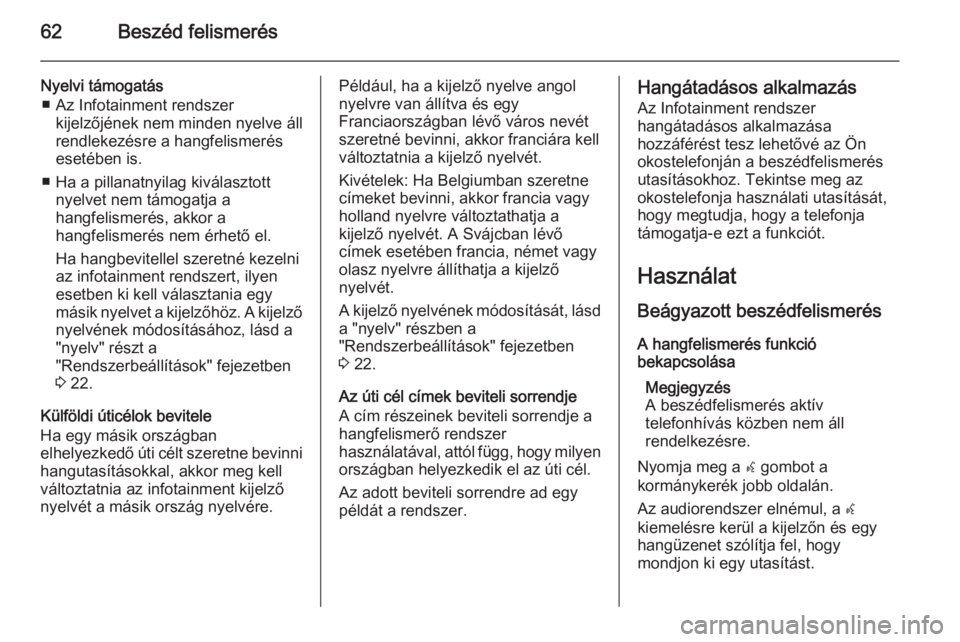Page 57 of 133

Navigáció57
Ha azt szeretné, hogy az útvonal a
pillanatnyi közlekedési helyzethez
igazodjon, akkor aktiválja a Forgalmi
feltételektől függő útvonal funkciót.
Válasszon a Automatikus
újraszámítás és Újraszámítás
megerősítést követően lehetőségek
közül a vonatkozó üzenetre
vonatkozóan.Közlekedési események a térképen
A közlekedési események vonatkozó
szimbólumokkal jeleníthetők meg a
térképen.
A vonatkozó almenü
megjelenítéséhez válassza a(z)
Forgalmi események mutatása
térképen menüpontot.
Válassza ki a kívánt opciót.
Ha be van kapcsolva a Felhasználó
által meghatározott funkció, akkor
görgessen a listában és kapcsolja be
a megjeleníteni kívánt közlekedési
esemény kategóriákat.
TMC állomások
A közlekedési információkat sugárzó TMC állomások automatikusan vagy manuálisan állíthatók be.
Válassza a Közlekedési állomások
lehetőséget a kiválasztási sablon
megjelenítéséhez.Válassza ki az üzemmód-beviteli
mezőt a vonatkozó almenü
megjelenítéséhez. Válassza ki a
kívánt opciót.
Ha a Manuális állomásválasztás
lehetőséget választja, akkor be kell
állítani egy TMC állomást.
Válassza ki az állomás-beviteli mezőt
a Közlekedési állomáslista
megjelenítéséhez.
Válassza ki a kívánt állomást.
Közlekedési események listája
Amikor aktív a célbairányítás, nyomja
meg a NAV gombot, majd nyomja
meg a többfunkciós gombot a Nav.
menü megjelenítéséhez. Gördítse
végig a listát és válassza ki a
Közlekedés lehetőséget.
A jármű pillanatnyi helye körüli összes ismert közlekedési esemény
megjelenítéséhez, válassza az
Összes közlekedési esemény
lehetőséget.
Page 58 of 133

58Navigáció
Az aktuális útvonalat érintő összes
közlekedési esemény listájának
megjelenítéséhez, válassza ki a
Közlekedési események az
útvonalon lehetőséget.
A közlekedési események különböző módon rendezhetők.
Válassza a Közlekedési beállítások
lehetőséget a Közlekedés menüben
és utána a Rendezési mód:
lehetőséget. A vonatkozó almenü
jelenik meg.
Aktiválja a kívánt lehetőséget.
Útvonalkövetés
A kenyérmorzsák funkció lehetősé
teszi az útvonalon már megtett utak
követését.
Nyomja meg a CONFIG gombot és
válassza ki a Navigációs beállítások
lehetőséget. Válassza a Útvonal
rögzítés lehetőséget az adott menü
megjelenítéséhez.
Egy követési munkamenet
elindításához kapcsolja be a
Rögzítés lehetőséget. A megtettútvonal rögzítésre és pontozott vonal
formájában megjelenítésre kerül a
térképen.
Az aktív követési munkamenetben
már eldobott kenyérmorzsák
törléséhez, válassza ki a Törlés
lehetőséget. Egy üzenet jelenik meg. Erősítse meg az üzenetet az összes
kenyérmorzsa törléséhez.
Egy követési munkamenet
befejezéséhez kapcsolja ki a
Rögzítés lehetőséget. Egy
billentyűzet jelenik meg.
Vigyen be egy nevet az adott követési
munkamenethez, és válassza ki a
Lista lehetőséget. A munkamenet
tárolásra kerül a Mentve listában.
Az összes követési munkamenet
listájának megjelenítéséhez,
válassza ki a Mentve lehetőséget.
Válassza ki a kívánt követési
munkamenetet a Útvonal rögzítés
adatok menü megjelenítéséhez.
Az adott követési munkamenet
nevének módosításához, válassza ki
a Név szerk. lehetőséget. Egy
billentyűzet jelenik meg. Adja meg a
kívánt nevet és válassza ki a Lista
lehetőséget.
Válassza a Betöltés lehetőséget a
kenyérmorzsa főmenü
megjelenítéséhez. Ha azt szeretné,
hogy az adott követési munkamenet
folyamatosan megjelenjen a
térképen, akkor aktiválja a Kijelző
elemet.
A teljes követési munkamenet
közvetlen megjelenítéséhez a
vonatkozó térképrészen, válassza ki
a Mutatás térképen pontot.
Page 59 of 133

Navigáció59
Az adott követési munkamenet
törléséhez válassza a Törlés
lehetőséget.
Útvonalszámítás
Amikor egy útvonal kiszámításra
került, akkor manuálisan
megváltoztathatja bizonyos részeit
vagy újraszámíthatja a teljes
útvonalat.
Befordulási lista
A Irányváltoztatási lista mutatja az
összes utcát és kanyarodási
manővert a kiszámított útvonalon az útvonal kezdetétől a pillanatnyi
helyzetig.
Nyomja meg a DEST / NAV gombot
és válassza ki a Irányváltoztatási
lista lehetőséget. A befordulási lista
jelenik meg.
Ha ki szeretne zárni bizonyos utcákat az útvonalból, akkor válassza az
Elkerülés lehetőséget az adott utca
mellett.
Az útvonal újraszámításra kerül a
vonatkozó utca kizárásával.
Elkerülési lista
Amikor utcák lettek kizárva az eredeti
útvonalból, akkor azok a Elkerülési
lista listában jelennek meg.
Nyomja meg a DEST / NAV és utána
a Elkerülési lista lehetőséget az adott
almenü megjelenítéséhez.
Az összes kizárt utca listájának
megjelenítéséhez válassza a Lista
megtekintése lehetőséget.
Az összes elkerülés törléséhez és az eredeti útvonalhoz történő
visszatéréshez, válassza ki a Összes
elem törlése lehetőséget.
Kerülő
Nyomja meg a DEST / NAV gombot
és válassza ki a Terelőút lehetőséget.
Az útvonal megváltoztatásához egy bizonyos távolságon, válassza ki a
Terelőút távolság szerint lehetőséget.
Egy különböző távolságokat felsoroló
lista jelenik meg.
Válassza ki a kívánt távolságot. Az
útvonal ennek megfelelően
újraszámításra kerül.
A teljes útvonal blokkolásához
válassza a Teljes útvonal elterelése
lehetőséget. Az eredeti útvonal
blokkolásra kerül és új útvonal kerül
kiszámításra a kívánt úti célhoz.
Page 60 of 133
60Navigáció
Kijáratok listája
A következő kijáratok és autópálya-
pihenő listájának megjelenítéséhez,
az autópályán haladva, nyomja meg
a NAV lehetőséget, majd nyomja meg
a többfunkciós gombot a Nav. menü
megjelenítéséhez.
Gördítse végig a listát és válassza ki az Kijáratok listája lehetőséget.
Útvonalopciók Amikor aktív a célbairányítás, nyomja
meg a DEST / NAV lehetőséget majd
válassza ki a Útvonal opciók pontot.
Megjelenik az útvonal-számítási
lehetőségek és úttípusok listája.
Annak meghatározásához, hogy
milyen feltételek mellett kerüljön
kiszámításra az útvonal, aktiválja az
alábbi lehetőségek valamelyikét:
Leggyors. a leggyorsabb útvonalhoz
(időben), Legrövid. a legrövidebb
útvonalhoz (távolságban) vagy Eco a
legalacsonyabb üzemanyag-
fogyasztással járó útvonalhoz.
Annak meghatározásához, hogy
milyen típusú útvonalak
szerepeljenek az útvonalszámításában, aktíválja a kívánt
lehetőségeket: főútvonalak, fizetős
utak, kompok stb.
Page 61 of 133

Beszéd felismerés61Beszéd felismerésÁltalános információ....................61
Használat ..................................... 62
Beszéd utasítások áttekintése .....66Általános információ
Beágyazott beszédfelismerés
Az Infotainment rendszer
hangfelismerés funkciója lehetővé
teszi az infotainment rendszer
különböző funkcióinak
hangparancsokkal történő
működtetését. A rendszer a beszélő
személyétől függetlenül felismer
parancsokat és számsorokat. A
parancsok és számsorok
folyamatosan, az egyes szavak
közötti szünet nélkül kimondhatók.
Ha a hangfelismerő rendszer
valamiért nem ismeri fel a kimondott
parancsot vagy nevet, akkor a
vizuálisan és/vagy a hangszórókon
keresztül szóbeli tájékoztatást ad, és
felkéri Önt a parancs
megismétlésére. A hangfelismerő
rendszer választ ad a fontos
parancsoknál is, és – adott esetben – kérdéseket is fel tud tenni.
Általánosságban, különböző módjai vannak az utasítások kimondásának
a feladatok teljesítéséhez. Alegtöbbjük, az úti cél bevitel és a
hangos billentyűzet kivételével,
egyetlen utasítással végrehajtható.
Ha a tevékenység végrehajtásához
több mint egy utasítás szükséges,
akkor tegye az alábbiakat:
Az első utasításban jelzi, hogy milyen
típusú tevékenységet kell
végrehajtani, például "navigációs úti
cél bevitele". A rendszer
hangüzenetekkel válaszol, mielőtt
átvezetné Önt a párbeszéden a
szükséges információk beviteléhez.
Például, ha egy úti cél szükséges a
célbairányításhoz, akkor mondja
"navigáció" vagy "úti cél bevitele".
Megjegyzés
Annak érdekében, hogy a gépkocsi
belsejében zajló beszélgetés ne
tudja véletlenül vezérelni a rendszer funkcióit vagy a hangrendszert, a
beszédfelismerés csak akkor
működik, ha előtte bekapcsolták.
Page 62 of 133
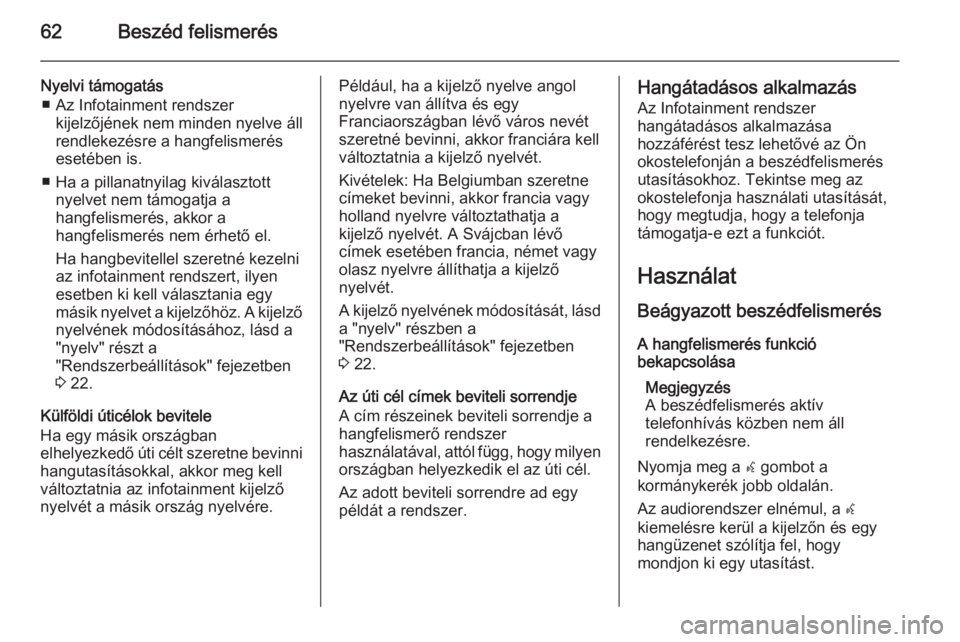
62Beszéd felismerés
Nyelvi támogatás■ Az Infotainment rendszer kijelzőjének nem minden nyelve áll
rendlekezésre a hangfelismerés
esetében is.
■ Ha a pillanatnyilag kiválasztott nyelvet nem támogatja a
hangfelismerés, akkor a
hangfelismerés nem érhető el.
Ha hangbevitellel szeretné kezelni az infotainment rendszert, ilyen
esetben ki kell választania egy
másik nyelvet a kijelzőhöz. A kijelző
nyelvének módosításához, lásd a
"nyelv" részt a
"Rendszerbeállítások" fejezetben 3 22.
Külföldi úticélok bevitele
Ha egy másik országban
elhelyezkedő úti célt szeretne bevinni hangutasításokkal, akkor meg kell
változtatnia az infotainment kijelző
nyelvét a másik ország nyelvére.Például, ha a kijelző nyelve angol
nyelvre van állítva és egy
Franciaországban lévő város nevét
szeretné bevinni, akkor franciára kell
változtatnia a kijelző nyelvét.
Kivételek: Ha Belgiumban szeretne
címeket bevinni, akkor francia vagy
holland nyelvre változtathatja a
kijelző nyelvét. A Svájcban lévő
címek esetében francia, német vagy
olasz nyelvre állíthatja a kijelző
nyelvét.
A kijelző nyelvének módosítását, lásd a "nyelv" részben a
"Rendszerbeállítások" fejezetben
3 22.
Az úti cél címek beviteli sorrendje
A cím részeinek beviteli sorrendje a
hangfelismerő rendszer
használatával, attól függ, hogy milyen országban helyezkedik el az úti cél.
Az adott beviteli sorrendre ad egy
példát a rendszer.Hangátadásos alkalmazás
Az Infotainment rendszer
hangátadásos alkalmazása
hozzáférést tesz lehetővé az Ön
okostelefonján a beszédfelismerés
utasításokhoz. Tekintse meg az
okostelefonja használati utasítását,
hogy megtudja, hogy a telefonja
támogatja-e ezt a funkciót.
Használat Beágyazott beszédfelismerés
A hangfelismerés funkció
bekapcsolása
Megjegyzés
A beszédfelismerés aktív
telefonhívás közben nem áll
rendelkezésre.
Nyomja meg a w gombot a
kormánykerék jobb oldalán.
Az audiorendszer elnémul, a w
kiemelésre kerül a kijelzőn és egy
hangüzenet szólítja fel, hogy
mondjon ki egy utasítást.
Page 63 of 133

Beszéd felismerés63
Amint a hangfelismerés kész a
hangbevitelre, egy sípszó hallható.
Ekkor kiadhat egy hangutasítást,
hogy közvetlenül kezdeményezzen
egy rendszerfunkciót (például egy
beállított rádióállomás kiválasztását),
vagy számos lépésből álló
párbeszédet kezdeményezhet
(például egy úti cél címének
bevitelét), lásd az alábbi "Működtetés hangutasításokkal" részt.
Amíg a párbeszéd be nem fejeződik, addig a beszédfelismerés
automatikusan kikapcsolásra kerül.
Egy másik párbeszéd
kezdeményezéséhez újra be kell
kapcsolnia a beszédfelismerést.
A hangüzenetek hangerejének
beállítása
Nyomja meg a w vagy ─ gombot a
kormánykerék jobb oldalán.
Hangüzenet megszakítása
Tapasztalt felhasználóként, a
kormánykerék w gombjának rövid
megnyomásával megszakíthatja a
hangüzeneteket.Egy hangjelzés hallható
haladéktalanul, és a hangutasítás
várakozás nélkül kimondható.
Párbeszédsorozat megszakítása
Számos lehetőség van a párbeszéd
megszakítására és a hangfelismerés
kikapcsolására:
■ Mondja azt, hogy " Megszakítás"
vagy " Kilépés ".
■ Nyomja meg a n gombot a
kormánykerék jobb oldalán.
Az alábbi helyzetekben a párbeszéd
automatikusan megszakad:
■ Ha bizonyos ideig nem mond ki semmilyen utasítást
(alapértelmezetten három
alkalommal kap figyelmeztetést az
utasítás kimondására).
■ Ha a rendszer által fel nem ismerhető utasításokat ad
(alapértelmezetten háromszor kap
figyelmeztetést egy helyes utasítás
kimondására).Használat hangutasításokon
keresztül
A hangfelismerés a természetesen
mondat formájában kimondott vagy a
közvetlenül az alkalmazás és a
feladatot kimondó utasításokat képes értelmezni.
A legjobb eredmény eléréséhez: ■ Hallgassa meg a hangüzenetet és várjon a hangjelzésre, mielőtt
kimondana vagy megismételne egy
utasítást.
■ Mondja ki a " Súgó" utasítást, ha
újra meg szeretné hallgatni a pillanatnyi párbeszédlépéshez
tartozó súgó üzenetet.
■ A hangüzenet a w gomb újbóli
megnyomásával megszakítható.
Ha közvetlenül szeretné mondani
az utasítását, nyomja meg a w
gombot kétszer.
■ Várjon a hangjelzésre és utána mondja az utasítást természetes
módon. Legtöbb esetben a
felismerési arányok jobbak, ha
minimális szüneteket tart.
Használjon rövid és közvetlen
utasításokat.
Page 64 of 133

64Beszéd felismerés
Általában a telefon- és
audioutasítások egyetlen
utasításként kimondhatók. Például, "Hívás David Smith munkahely",
"Lejátszás", majd az előadó vagy a
zeneszám neve vagy "Behangolás",
majd a rádiófrekvencia vagy a
hullámsáv.
A navigációs úti célok azonban túl
összetettek egyetlen utasításhoz.
Először mondja ki a "navigáció"
utasítást, majd például a "Cím" vagy
"Érdekes pont" utasítást. A rendszer
több adatok kérve válaszol.
Az "Érdekes pont" kimondása után,
csak a főbb láncok választhatók ki
név szerint. A láncok legalább
20 helyen megtalálható üzletek. A
többi POI esetében, mondja ki a kategória nevét, például "Éttermek",
"Bevásárló központok" vagy
"Kórházak".
A közvetlen utasításokat könnyebben
megérti a rendszer, például "Hívás
01234567".
Ha azt mondja "Telefon", akkor a
rendszer érti, hogy telefonhívásra van szükség és erre vonatkozókérdésekkel reagál, amíg elegendő
információt nem gyűjt össze. Ha a
telefonszám névvel és hellyel van
mentve, akkor a közvetlen utasítás
tartalmazhatja mindkettőt, például a
"Hívás David Smith munkahelyi".Listaelemek kiválasztása
Amikor egy lista jelenik meg, akkor a
hangüzenet a lista egy elemének
kiválasztását vagy megerősítését
kéri. A listaelem manuálisan vagy az
elem sorszámának kimondásával is
kiválasztható.
A hangfelismerő képernyő listáinak
funkciója ugyanaz, mint más
képernyőkön. A lista manuális
görgetése a képernyőn egy
beszédfelismerés munkamenet
közben felfüggeszti az aktuális
beszédfelismerési eseményt és egy
olyan üzenetet játszik le, mint például
a "Válasszon a listából a manuális
kezelőszervekkel vagy nyomja meg a
BACK lehetőséget az előlapon az
újbóli próbálkozáshoz".
Ha 15 másodpercen belül nem hajtja
végre a manuális kiválasztást, akkor
a hangfelismerés munkamenetbefejeződik, egy hangüzenet
tájékoztatja és a korábbi képernyő
jelenik meg.A "Vissza" utasítás
Az előző párbeszéd lépéshez történő
visszatéréshez az alábbiakat is
teheti: mondja " Vissza" vagy nyomja
meg a BACK gombot a műszerfalon.A "Súgó" utasítás
A " Súgó " utasítás kimondását
követően egy, a pillanatnyi
párbeszédlépésre vonatkozó súgó üzenet hallható.
A súgó üzenet megszakításához, nyomja meg újra a w gombot. Egy
hangjelzés hallható. Kimondhat egy
utasítást.
Hangátadásos alkalmazás
A hangátadásos beszéd felismerés
bekapcsolása
Nyomja le és tartsa lenyomva a w
gombot a kormánykerék jobb oldalán, míg egy beszéd felismerési folyamatelindul.
További információkat okostelefonja használati utasításában talál.
 1
1 2
2 3
3 4
4 5
5 6
6 7
7 8
8 9
9 10
10 11
11 12
12 13
13 14
14 15
15 16
16 17
17 18
18 19
19 20
20 21
21 22
22 23
23 24
24 25
25 26
26 27
27 28
28 29
29 30
30 31
31 32
32 33
33 34
34 35
35 36
36 37
37 38
38 39
39 40
40 41
41 42
42 43
43 44
44 45
45 46
46 47
47 48
48 49
49 50
50 51
51 52
52 53
53 54
54 55
55 56
56 57
57 58
58 59
59 60
60 61
61 62
62 63
63 64
64 65
65 66
66 67
67 68
68 69
69 70
70 71
71 72
72 73
73 74
74 75
75 76
76 77
77 78
78 79
79 80
80 81
81 82
82 83
83 84
84 85
85 86
86 87
87 88
88 89
89 90
90 91
91 92
92 93
93 94
94 95
95 96
96 97
97 98
98 99
99 100
100 101
101 102
102 103
103 104
104 105
105 106
106 107
107 108
108 109
109 110
110 111
111 112
112 113
113 114
114 115
115 116
116 117
117 118
118 119
119 120
120 121
121 122
122 123
123 124
124 125
125 126
126 127
127 128
128 129
129 130
130 131
131 132
132